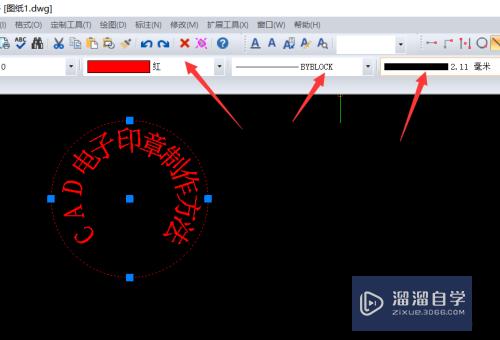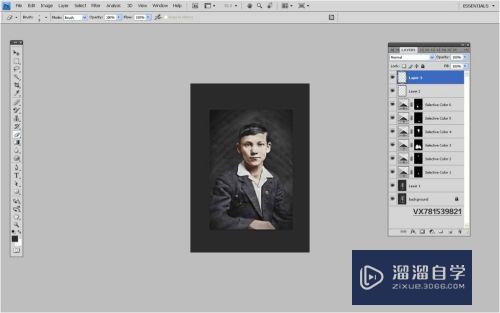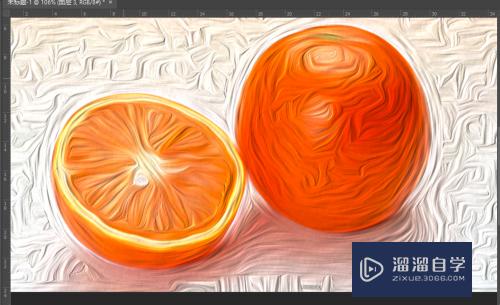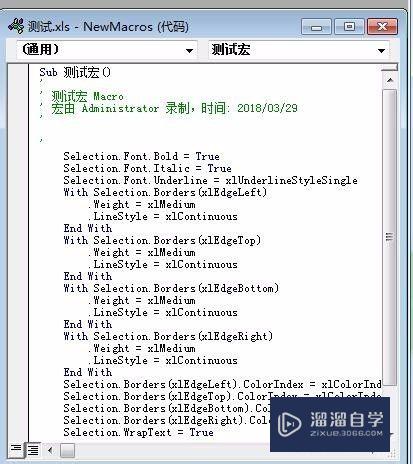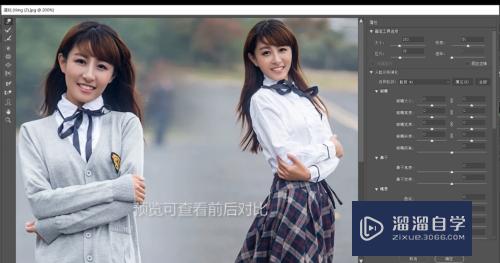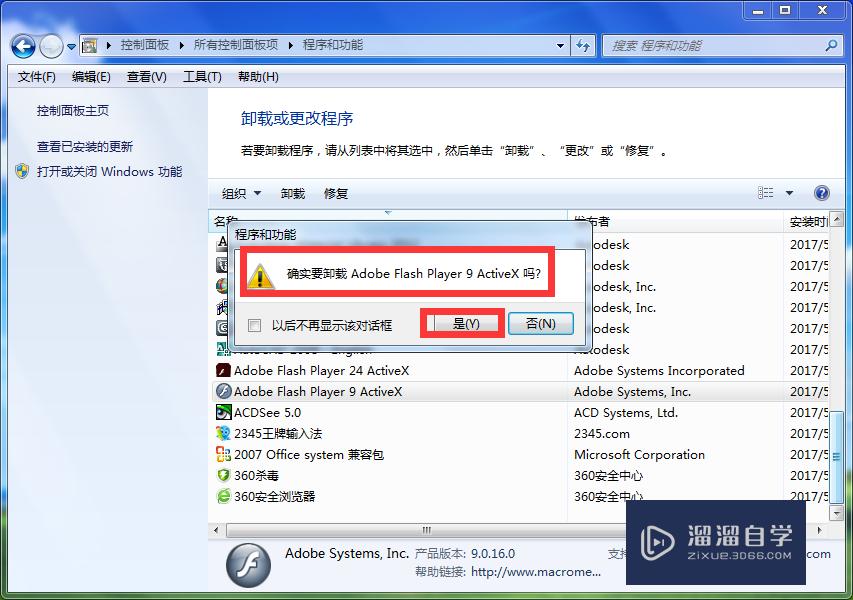CAD如何编辑填充颜色(cad如何编辑填充颜色不变)优质
CAD是目前一款比较热门的图形绘制软件。绘制好的图形。我们经常会需要进行填充颜色或者图案。那么CAD如何编辑填充颜色?很多新手找不到技巧。下面一起来看看操作方法吧!
工具/软件
硬件型号:小新Pro14
系统版本:Windows7
所需软件:CAD编辑器
方法/步骤
第1步
对于CAD图纸中开放区域的填充方法。其基本思路是通过绘制辅助封闭区域实现填充图案操作。对此先先选择绘图工具。如图所示:
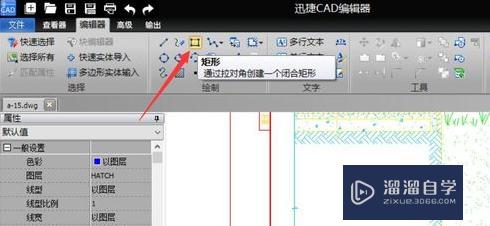
第2步
接下来就可以利用绘图工具对开放区域进行“封闭化”处理。即绘制由于填充图案的与目标对象相重叠的封闭区域。
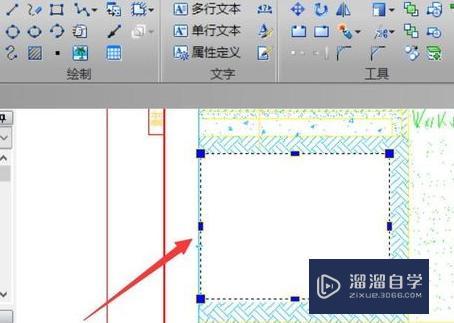
第3步
为了实现对特定区域的最佳填充效果。我们可能需要借助“捕捉”工具对所绘制折图形进行精确调整。如图所示:
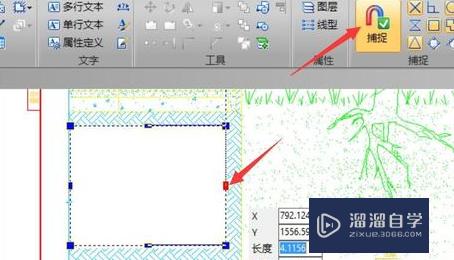
第4步
待完成封闭区域的微调操作后。我们就可以在选中封闭区域的同时。在“编辑器”选项卡-“绘制”列表中点击“图案”按钮。
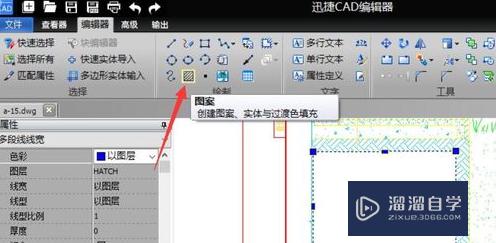
第5步
此时将弹出如图所示的“填充图案”窗口。切换到“图案”选项卡。点击“类型”下拉列表以选择相应的填充图案。
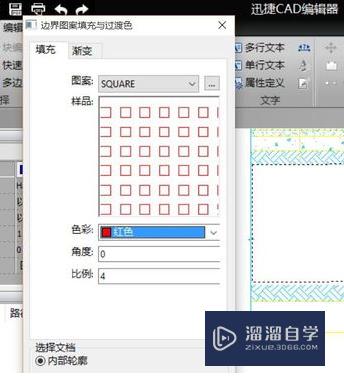
第6步
最后就完成了区域图案的填充操作。之后我们还需要选中之前的辅助区域线条。并进行删除操作。之后才完成了整个开放区域的填充操作。
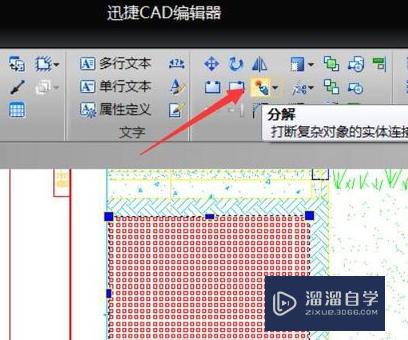
以上关于“CAD如何编辑填充颜色(cad如何编辑填充颜色不变)”的内容小渲今天就介绍到这里。希望这篇文章能够帮助到小伙伴们解决问题。如果觉得教程不详细的话。可以在本站搜索相关的教程学习哦!
更多精选教程文章推荐
以上是由资深渲染大师 小渲 整理编辑的,如果觉得对你有帮助,可以收藏或分享给身边的人
本文标题:CAD如何编辑填充颜色(cad如何编辑填充颜色不变)
本文地址:http://www.hszkedu.com/60655.html ,转载请注明来源:云渲染教程网
友情提示:本站内容均为网友发布,并不代表本站立场,如果本站的信息无意侵犯了您的版权,请联系我们及时处理,分享目的仅供大家学习与参考,不代表云渲染农场的立场!
本文地址:http://www.hszkedu.com/60655.html ,转载请注明来源:云渲染教程网
友情提示:本站内容均为网友发布,并不代表本站立场,如果本站的信息无意侵犯了您的版权,请联系我们及时处理,分享目的仅供大家学习与参考,不代表云渲染农场的立场!